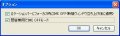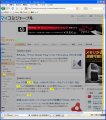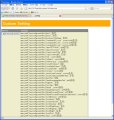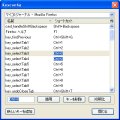選択した項目をバックアップする
それでは、さっそく「FEBE」を使っていこう。[ツール]メニューをクリックすると[FEBE]の項目が追加されているので、この中から[FEBEオプション]を選択しよう(図6)。すると、図7のような[FEBE]ダイアログが表示される。
図7 [FEBE]ダイアログでバックアップの設定を行う |
[オプション]タブでは、バックアップする項目を選択することができる。「Backup type」で「Selective」にチェックを入れ、「Backup items」で項目を選択する。[Additional items]ボタンをクリックすると、拡張機能とテーマ以外の項目が表示される(図8)。また、バージョンの違うFirefoxのプロファイルを分けて併用している時などに、環境を同じにしたい場合には「Backup type」で「プロファイルのバックアップ」にチェックすれば良い。
図8 [オプション]タブでバックアップする項目を選択する |
バックアップする項目を選択したら、次にバックアップの保存先を指定しよう。[フォルダ]タブを選択し、「バックアップの保存先」で[参照]ボタンをクリックして保存先を指定する(図9)。その下の「フォルダの名前にタイムスタンプを使用」にチェックを入れると、フォルダがバックアップされた日時を一目で確認することが可能だ。「Maximum backup directories to keep」では、フォルダの最大数を指定することで、古いバックアップを削除することができる。設定が終わったら、[OK]ボタンをクリックしよう。
図9 [フォルダ]タブでバックアップの保存先を設定する |